Adatbázis-kezelés
Microsoft Access 2021
4. feladatsor
1. Hozz létre új adatbázist a megadott néven a megadott helyre a következők szerint:
Az adatbázis tartalmazzon egy Partnerek nevű táblát!
nyisd meg az adatbázis-kezelő programot:
- Üres adatbázis
Üres adatbázis - Fájlnév: fájl elérési útja, neve -
- -
Mentés másként Táblanév: Partnerek
Mezőnév
Adattípus
Mezőtulajdonságok
Vezetéknév
Rövid szöveg
Mezőméret: 25
Keresztnév
Rövid szöveg
Mezőméret: 25
Születési idő
Dátum/Idő
ECDL bizonyítvány
Igen/Nem
Kód
Számláló
Mezőméret: Hosszú egész
Mentés: C + s
Ablak bezárása: C + É
2. Rögzítsd a következő két rekordot a Partnerek táblába! Zárd, illetve mentsd az adatbázist!
Táblák - Ajándékok - Megnyitás: N
Ugrás a táblázat végére: C + M
írd be az alábbi rekordokat a táblába:
írd be az alábbi rekordokat a táblába:
Vezetéknév
Keresztnév
Születési idő
ECDL bizonyítvány
Schwarz
Attila
1960.01.01.
☑
Weis
Andrea
1961.01.01.
☐
Mentés: C + s
Ablak bezárása: C + É
-
nyisd meg az ab-04.mdb adatbázist
3. Kapcsold össze a Termékek és Akció táblát a Termékkód mezőn keresztül! A kapcsolat típusa egy-a-többhöz legyen!
-
-
-
Táblázatok hozzáadása
Táblák lapfül: Akció - Kijelölt táblák hozzáadása
(a Termékek tábla már szerepel, így nem kell felvenni)
Bezárás(a Termékek tábla már szerepel, így nem kell felvenni)
-
Kapcsolatok szerkesztése - Új kapcsolat...
Új kapcsolat Bal oldali tábla neve: Termékek; Jobb oldali tábla neve: Akció
Bal oldali oszlop neve: Termékkód; Jobb oldali oszlop neve: Termékkód - OK
LétrehozásBal oldali oszlop neve: Termékkód; Jobb oldali oszlop neve: Termékkód - OK
4. Végezd el azt a beállítást, amely után a Termékek tábla Termékkód mezőjének változása átírja az Akció tábla Termékkód mezőjét!
a két táblát összekötő vonalon kattints duplán a  -bal
-bal
Kapcsolatok szerkesztése Kapcsolt mezők kaszkádolt frissítése - OK
Ablak bezárása: C + É
5. Indexeld a Termékek tábla Csoport mezőjét az ismétlődések megengedésével!
Táblák - Termékek - Megnyitás Tervező nézetben: C + N
jelöld ki a Csoport sort
Mezőtulajdonságok
Indexelt: (Igen, lehet azonos)
Mentés: C + s
6. Csökkentsd a Termékek tábla Név mezőjének hosszát 255-ről 150 karakterre!
jelöld ki a Név sort
Mezőtulajdonságok
Mezőméret: 150
Mentés: C + s
Microsoft Access
Néhány adat elveszhetett. Mindenképpen folytatni szeretné? - Igen
Néhány adat elveszhetett. Mindenképpen folytatni szeretné? - Igen
Ablak bezárása: C + É
7. Nyisd meg a Termékek táblát, majd oldd meg szűréssel, hogy azok a sorok, ahol a Régiókód üres, ne látszódjanak!
Táblák - Termékek - Megnyitás: N
- -
Régiókód
Is Not Null
-
Mentés: C + s
8. Módosítsd az oszlopok sorrendjét úgy, hogy a Termékkód legyen az első!
jelöld ki a  -bal a Termékkód oszlopot,
-bal a Termékkód oszlopot,
majd lenyomott mellett a Termékkód oszlopcímkét húzd a táblázat elejére
mellett a Termékkód oszlopcímkét húzd a táblázat elejére
majd lenyomott
Mentés: C + s
9. Keresd meg, majd javítsd át az „XY 17 Bricolor Ink Cartridge E”-t „XY 17 Tricolor Ink Cartridge E”-re! Mentsd, illetve zárd be a táblát!
Táblák - Termékek -
Megnyitás: N
Keresés és csere párbeszédpanel megnyitása: C + h
Keresés és csere
Keresés és csere párbeszédpanel bezárása: ECsere lapfül: Keresett szöveg: XY 17 Bricolor Ink Cartridge E;
Csere erre: XY 17 Tricolor Ink Cartridge E - Csere
Csere erre: XY 17 Tricolor Ink Cartridge E - Csere
Mentés: C + s
Ablak bezárása: C + É
10. Hozz létre egy lekérdezést a következők szerint:
A lekérdezés eredményében a Termékek tábla Csoport, Név és Termékkód mezője, valamint a Régió tábla Régió mezője szerepeljen!
Oldd meg, hogy minden termék a megfelelő régiónévvel jelenjen meg!
Állítsd be azt a feltételt, amellyel csak a következő régióhoz tartozó adatok jelennek meg:
Európa, Kanada, Kína! Állíts be név szerinti rendezést! Mentsd a lekérdezést EKK néven!
-
Táblázatok hozzáadása
a két tábla között kösd össze a Régiókód mezőketTáblák lapfül: Termékek - C + Régió - Kijelölt táblák hozzáadása
BezárásAz alábbi ábra alapján hozd létre a lekérdezést:
Mező
Csoport
Név
Termékkód
Régió
Tábla
Termékek
Termékek
Termékek
Régió
Rendezés
Növekvő
Megjelenítés
☑
☑
☑
☑
Feltétel
"Európa"
Vagy
"Kanada"
Vagy
"Kína"
A lekérdezés SQL kódja:
SELECT Termékek.Csoport, Termékek.Név, Termékek.Termékkód, Régió.Régió
FROM Termékek INNER JOIN Régió ON Termékek.Régiókód = Régió.Régiókód
WHERE (((Régió.Régió)="Európa" Or (Régió.Régió)="Kanada"
Or (Régió.Régió)="Kína"))
ORDER BY Termékek.Név;Mentés: C + s
Mentés másként
Lekérdezésnév: EKK
Ablak bezárása: C + É
11. Módosítsa az L1 nevű lekérdezést a következők szerint:
A lekérdezés eredményében minden akció szerepeljen korlátozás nélkül!
A rekordok mennyiség szerinti csökkenő rendezettséggel jelenjenek meg!
Futtasd a lekérdezést, majd csökkentsd minden oszlop szélességét úgy, hogy az adatok láthatóak maradjanak!
Nyomtasd ki a lekérdezés által megjelenített rekordokat! Mentsd, illetve zárd a lekérdezést!
Lekérdezések - L1 - Megnyitás Tervező nézetben: C + N
Az alábbi ábra alapján módosítsd a lekérdezést:
Mező
Akció.*
Mennyiség
Tábla
Akció
Akció
Rendezés
Csökkenő
Megjelenítés
☑
☐
A lekérdezés SQL kódja:
SELECT Akció.*
FROM Akció
ORDER BY Akció.Mennyiség DESC; -
kattints duplán az oszlopneveken és az oszlopszélesség akkora lesz, hogy a leghosszabb adat is elfér;
Nyomtatás párbeszédpanel megnyitása: C + p
kattints duplán az oszlopneveken és az oszlopszélesség akkora lesz, hogy a leghosszabb adat is elfér;
Nyomtatás párbeszédpanel megnyitása: C + p
Nyomtatás: Nyomtatási tartomány - ◉ Mind - OK
Ablak bezárása: C + É
12. Töröld az L2 nevű lekérdezést!
Lekérdezések - L2
Törlés: D
Figyelmeztető üzenet:
Törlés: D
Figyelmeztető üzenet:
Microsoft Access: Szeretné törölni a(z) ... objektumot? - Igen
13. Készíts űrlapot az Akció táblához, majd mentsd Akció néven!
-
Űrlap varázsló -
Táblák/lekérdezések: Tábla: Akció
a tábla összes mezőjét a >> gombbal emeld át a Kijelölt mezők részbe - Tovább
Űrlap varázsló - Milyen szerkezetű legyen az űrlap?
a tábla összes mezőjét a >> gombbal emeld át a Kijelölt mezők részbe - Tovább
◉ Oszlopos - Tovább
Űrlap varázsló - Mi legyen az űrlap címe?
Akció - Befejezés
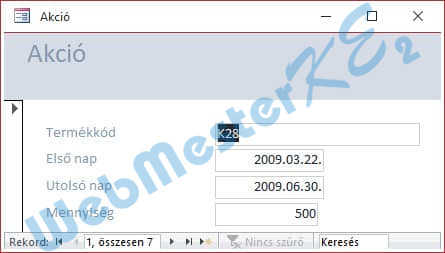
Ablak bezárása: C + É
14. Nyisd meg az Árak űrlapot, majd végezd el az alábbi módosításokat!
A fejlécben szereplő „Prices” címet cseréld le „Árak”-ra, és tedd fehér színűvé!
Űrlapok - Árak - Megnyitás Tervező nézetben: C + N
jelöld ki a Prices címkét, írd át: Árak
- - Fehér
jelöld ki a Prices címkét, írd át: Árak
- - Fehér
Végezd el azt a szűrési beállítást, amely után az űrlapon csak a 2009. márciusi árakhoz tartozó adatok jelennek meg!
Űrlap futtatása: Ö
- -
Év
Hónap
2009
3
-
az űrlap szűrésénél azért nem lesz eredmény, mert NINCS 2009. márciusi adat!!
Mentés: C + s
Rendezd az űrlapon megjelenő rekordokat termékkód szerint csökkenő rendbe! Mentsd, illetve zárd be az űrlapot!
kattints a  -bal
TermékID oszlop egyik elemén
-bal
TermékID oszlop egyik elemén
-
-
Mentés: C + s
Ablak bezárása: C + É
15. Nyomtasd ki a Termékek jelentést!
Lekérdezések - L2
Nyomtatás párbeszédpanel megnyitása: C + p
Nyomtatás párbeszédpanel megnyitása: C + p
Nyomtatás: Nyomtatási tartomány - ◉ Mind - OK
Ablak bezárása: C + É
16. Hozz létre új jelentést a következők szerint:
A jelentés az L3 lekérdezésből jelenítsen meg rekordokat a következő mezőkkel: Régió, Csoport, Termékkód, Név!
A jelentés táblázatos elrendezésű legyen! A rekordok régió szerinti csoportosítással jelenjenek meg!
A jelentés legyen fekvő tájolású! Mentsd a jelentést L3 JELENTÉS néven, majd zárd be!
-
Jelentés varázsló -
Táblák/lekérdezések: Lekérdezés: L3
a tábla összes mezőjét a >> gombbal emeld át a Kijelölt mezők részbe - Tovább
Jelentés varázsló -
a tábla összes mezőjét a >> gombbal emeld át a Kijelölt mezők részbe - Tovább
Régió - > - Tovább
Jelentés varázsló - - Tovább
Jelentés varázsló -
Elrendezés - ◉ Blokk
Tájolás - ◉ Fekvő - Tovább
Jelentés varázsló -
Tájolás - ◉ Fekvő - Tovább
L3 JELENTÉS - Befejezés
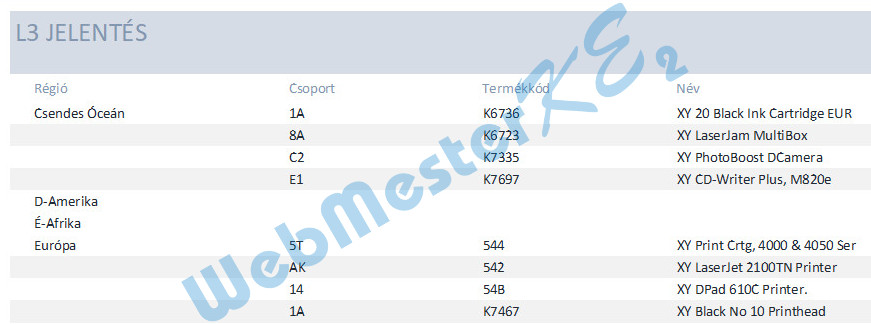
Ablak bezárása: C + É